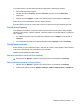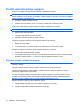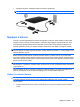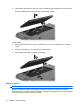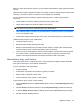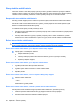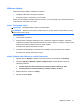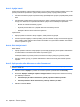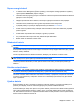HP Notebook User Guide - SuSE Linux
Table Of Contents
- Funkce
- Ukazovací zařízení a klávesnice
- Použití ukazovacích zařízení
- Používání klávesnice
- Používání klávesových zkratek
- Aktivace režimu Pozastavit
- Otevření okna Možnosti tisku
- Zobrazení stavu baterie
- Přepnutí obrazu
- Spuštění výchozí e-mailové aplikace
- Spouští výchozí webový prohlížeč
- Snížení jasu obrazu
- Zvýšení jasu obrazu
- Zapnutí a vypnutí funkce bezdrátového připojení
- Ztlumení nebo obnovení zvuku reproduktoru
- Snížení hlasitosti reproduktoru
- Zvýšení hlasitosti reproduktoru
- Používání klávesových zkratek
- Použití numerické klávesnice
- Multimédia
- Řízení spotřeby
- Nastavení možností napájení
- Použití externího zdroje napájení
- Napájení z baterie
- Vložení či odebrání baterie
- Nabíjení baterie
- Maximalizace doby vybití baterie
- Stavy nízkého nabití baterie
- Rozpoznání stavu nízkého nabití baterie
- Řešení stavu nízkého nabití baterie
- Řešení stavu nízkého nabití baterie, je-li k dispozici externí zdroj napájení
- Řešení stavu nízkého nabití baterie, je-li k dispozici nabitá baterie
- Řešení stavu nízkého nabití baterie, není-li k dispozici žádný zdroj napájení
- Řešení stavu nízkého nabití baterie, nemůže-li počítač ukončit režim Hibernace
- Kalibrace baterie
- Úspora energie baterií
- Skladování baterie
- Likvidace staré baterie
- Výměna baterie
- Testování adaptéru střídavého proudu
- Vypnutí počítače
- Jednotky
- Externí jednotky
- Karty externích médií
- Paměťové moduly
- Zabezpečení
- Ochrana počítače
- Používání hesel
- Použití funkcí zabezpečení nástroje Computer Setup
- Používání softwaru brány firewall
- Nastavení automatických online aktualizací
- Instalace bezpečnostního kabelu
- Computer Setup
- Pokyny k čištění
- Rejstřík
Je-li počítač zapnutý, lze režim hibernace aktivovat kterýmkoli z následujících způsobů:
●
Krátce stiskněte tlačítko napájení.
●
Klikněte na možnost Computer (Počítač), Shutdown (Vypnout) a poté na Hibernation
(Hibernace).
●
Klepněte na ikonu Napájení v pravém rohu hlavního panelu a poté klepněte na Hibernace.
Režim Hibernace ukončíte krátkým stisknutím tlačítka napájení.
Kontrolka napájení se rozsvítí a vaše práce se obnoví na obrazovce, kde jste naposledy pracovali.
Použití ikony Napájení
Ikona Napájení je umístěna v oznamovací oblasti na pravé straně hlavního panelu. Ikona Napájení
umožňuje rychlý přístup k nastavení napájení, zobrazení zbývající úrovně nabití baterie a výběr jiného
plánu napájení.
●
Pro zobrazení zbývajících procent nabití baterie klikněte na ikonu Napájení a poté klikněte na
Informace.
●
Pro zpřístupnění Předvoleb řízení spotřeby klikněte na ikonu Napájení a poté na Předvolby.
Použití řízení spotřeby
Řízení spotřeby je soubor nastavení systému, který řídí, jak počítač využívá napájení. Řízení spotřeby
může pomoci šetřit energii nebo maximalizovat výkon počítače.
Nastavení řízení spotřeby si můžete upravit.
Zobrazení aktuálních nastavení řízení spotřeby
▲
Klikněte na ikonu Napájení v pravém rohu hlavního panelu a poté klikněte na Předvolby.
Změna aktuálních nastavení řízení spotřeby
1. Klikněte na ikonu Napájení v pravém rohu hlavního panelu a poté klikněte na Předvolby.
2. Změňte podle potřeby nastavení Napájení střídavým napětím, Napájení baterií a Všeobecné.
Nastavení možností napájení 31